很多时候,我们会在一个工作簿里创建很多工作表,一个一个去找很麻烦,能有一个可以点击跳转,有新增或删除工作表可以自动更新目录。
图1就像图2这样
图2详细步骤:1.在工作簿中插入一个新的工作表,放在工作表的最前边;2.在公式选项卡中,定义名称
图3
图4引用位置公式为:=INDEX(GET.WORKBOOK(1),ROW(A2))&T(NOW())绿色参数:查找工作表的位置,黄色参数:为目录中工作表名称的位置,蓝色参数:实时查询工作表增减3.在A2单元格中输入公式:=IFERROR(HYPERLINK(我的目录&"!A1",MID(我的目录,FIND("]",我的目录)+1,49)),"")按回车,并向下填充
图5此时单击工作表名称即可跳转到对应工作表
图6另外随时的添加删除工作表目录都可以实时更新
图74.给工作表建好目录了,我们从目录中到对应工作表就方便多了,可是再从工作表到目录还得到最前边找,是不是还有点麻烦不要着急,这时就可以用到之前推荐给大家的 HYPERLINK函数输入公式:=HYPERLINK("#目录!D1","返回目录")。
这样就可以点击跳转到目录啦可是有那么多的工作表一个一个的复制粘贴公式也麻烦我们可以在下方工作表按住Ctrl选中所有要插入跳转的公式,粘贴上就可以所有表格同时设置完成
图8

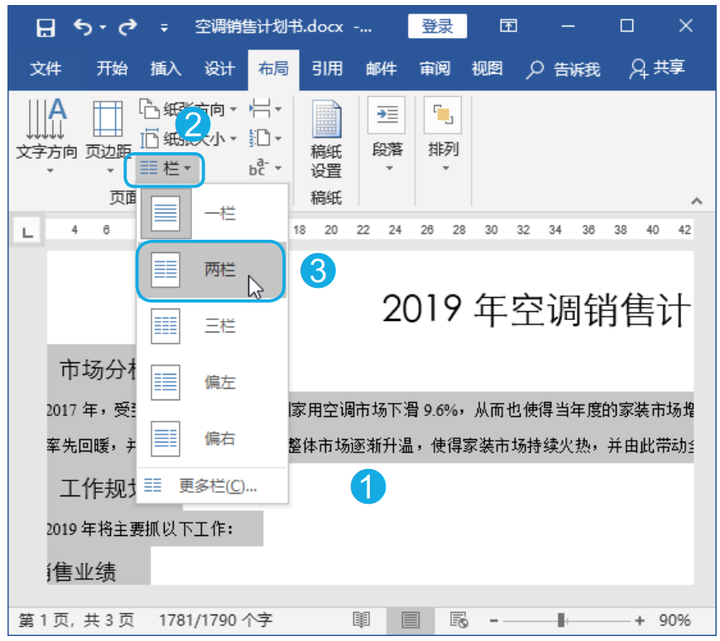

发表评论:
◎欢迎参与讨论,请在这里发表您的看法、交流您的观点。